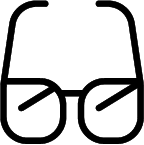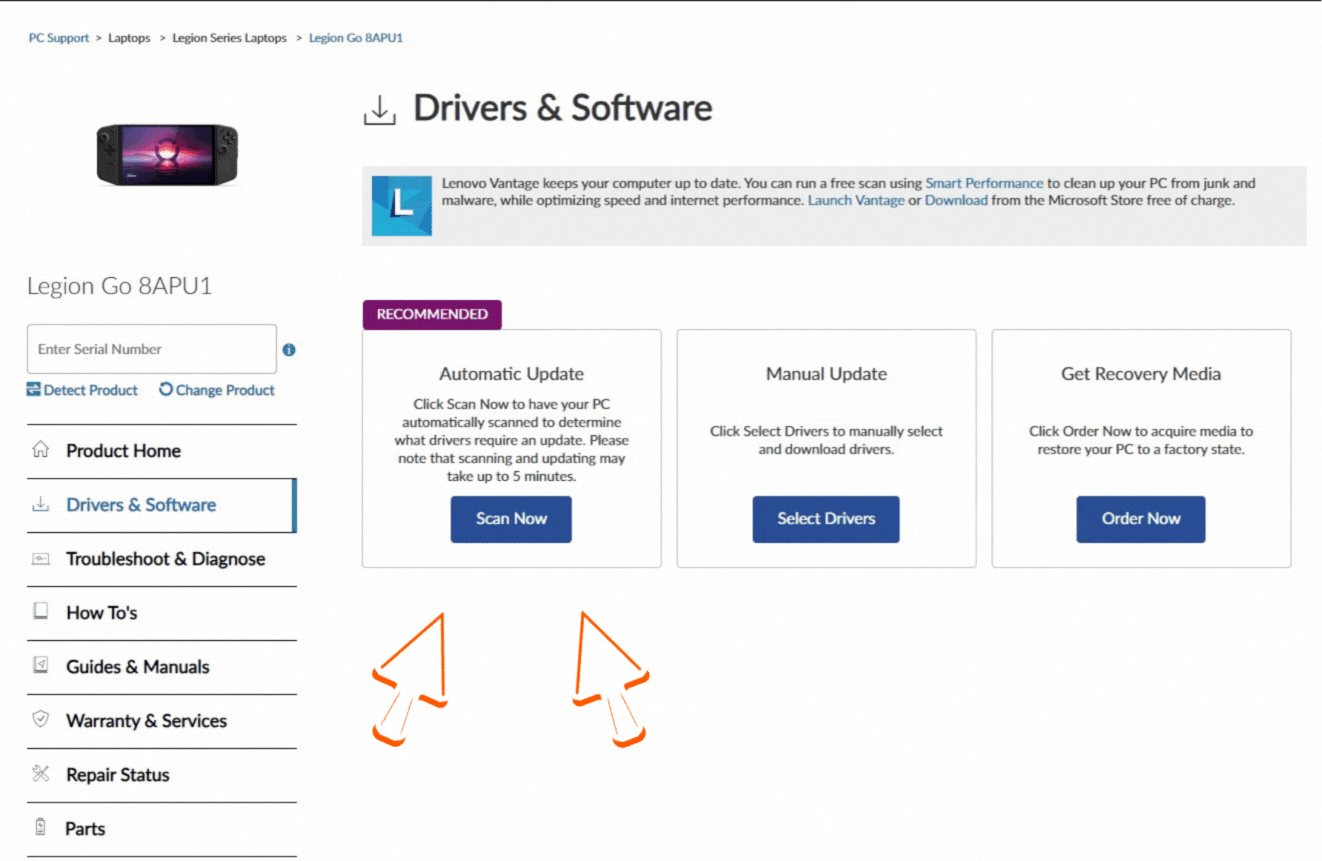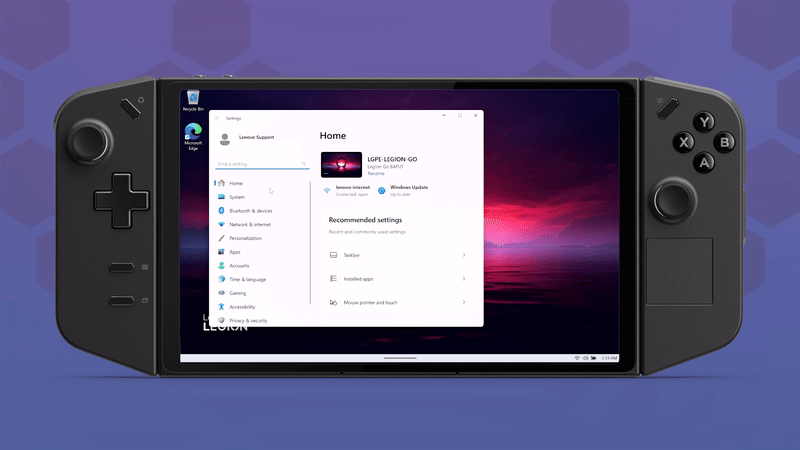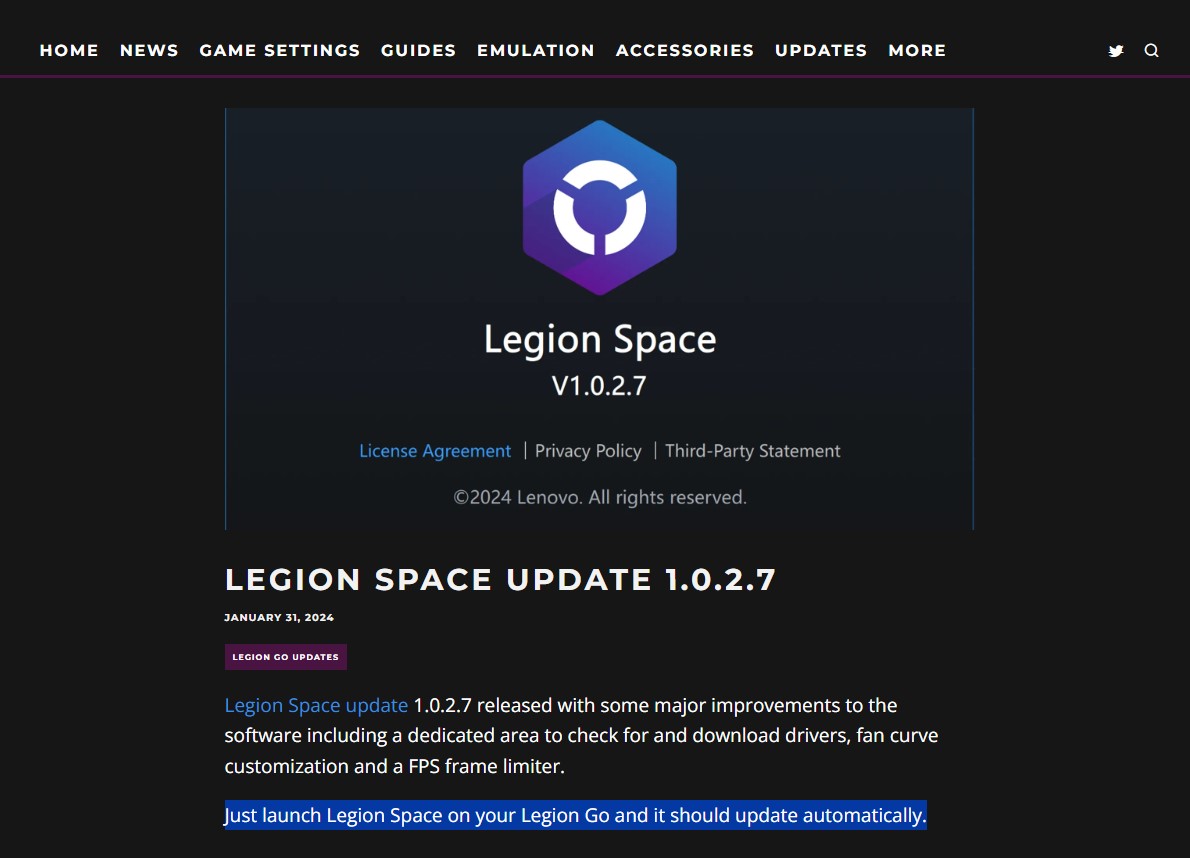Hướng Dẫn Cập Nhật Legion Go Sau Khi Cài Đặt Cơ Bản

Sau khi các bạn đã hoàn thành các bước cài đặt cơ bản cho lần đầu tiên sử dụng Legion Go thì bước tiếp theo cũng không kém phần quan trọng, đó là bước cập nhật các ứng dụng cũng như phần mềm chính của Legion Go để có thể mang lại một trải nghiệm tốt nhất trong quá trình sử dụng máy.
Legion Go Drivers
Đây là một trong những phần mềm quan trọng của Legion Go, giúp máy có thể vận hành một cách trơn tru nhất có thể. Để có thể cập nhật Driver, các bạn sẽ truy cập vào liên kết này (Lưu ý: Các bạn nên thực hiện thao tác này trên máy Legion Go nhé). Sau khi truy cập liên kết trên thì các bạn chọn “Automatic Driver Update” như hướng dẫn phía dưới rồi chờ khoảng 5 phút để cho trang web tự động dò tìm những cập nhật mới nhất cho Legion Go. Trang web sẽ yêu cầu các bạn cài đặt Lenovo Service Bridge thì các bạn chỉ cần đồng ý cài đặt là được.
Sau đó trang web sẽ thông báo những Drivers mà các bạn cần cập nhật, các bạn chỉ cần ấn “Download” và chờ Drivers được tải về và cài đặt thôi, thời gian cài đặt khoảng 5-10 phút tùy thuộc vào số lượng bản cập nhật. Trên trang web không những có các bản cập nhật dành cho Legion Go mà còn có thể update AMD driver, update BIOS, update Legion Space,… Khi tất cả bản cập nhật đã được tải về và cài đặt thành công thì các bạn khởi động lại máy Legion Go để các bản cập nhật có thể hoàn tất cài đặt nhé.
AMD Drivers
Là phần mềm chính của card đồ hoạt Z1 Extreme, các bạn ấn vào biểu tượng Windows ở thanh taskbar phía dưới màn hình và tìm “AMD”. Đây là ứng dụng để cập nhật các Drivers AMD trong máy. Các bạn kiểm tra trong mục “Driver and Software” nếu thấy bản cập nhật mới nhất thì các bạn chỉ cần ấn “Update” rồi chờ bản cập nhật tự động tải về và cài đặt là xong, còn nếu các bạn không thấy thông báo gì thì có nghĩa là Drivers AMD của các bạn đang ở bản cập nhật mới nhất. (Lưu ý: phần cập nhật Drivers AMD này cũng tương tự như trên Asus ROG Ally nên các bạn có thể tham khảo hình ở phía dưới nhé)
Windows Update
Để cập nhật Windows các bạn chỉ cần ấn vào biểu tượng Windows và tìm “Settings” rồi kéo xuống tìm “Windows Update” và nhìn sang góc phải kiểm tra xem có bản cập nhật mới nào không, nếu có thì các bạn hãy cập nhật hết tất cả nhé, chỉ tốn khoảng 10 đến 15 phút tùy thuộc vào số lượng bản cập nhật. Bước này sẽ giúp cho Legion Go tối ưu hóa hiệu năng và hoạt động mượt mà hơn cho nên đây cũng là bước rất cần thiết, các bạn không nên bỏ qua nhé.
Legion Space
Legion Space là hệ điều hành chính trên Legion Go, các thao tác từ việc tải game, chỉnh sửa cấu hình, thay đổi chất lượng hiển thị, hiệu năng,… tất cả đều có thể thực hiện trên Legion Space cho nên các bạn cũng phải nhớ chú ý để việc cập nhật Legion Space sang phiên bản mới nhất nhé. Tuy nhiên ở bước này thì khá đơn giản, hầu như các bạn chẳng cần làm gì nhiều. Chỉ cần có kết nối internet là Legion Space sẽ tự động cập nhật sang phiên bản mới nhất rồi.
Sau khi cập nhật xong hết thì các bạn hãy Restart lại Legion Go để các bản cập nhật có thể tự động cài đặt vào máy, thế là các bạn đã hoàn thành được các bước cập nhật Legion Go sau khi cài đặt cơ bản. Hiện tại HALO có sẵn hàng Legion Go phiên bản 512GB và 1TB, các bạn hãy nhanh chóng liên hệ HALO Shop để đặt hàng hoặc ghé sang cửa hàng HALO để được xem trực tiếp Legion Go nhé.
TÌM KIẾM BÀI VIẾT
DANH MỤC BÀI VIẾT
- Tất tần tật về Nintendo Switch 2
- Hướng Dẫn Sử Dụng Nintendo Switch 2
- Hướng Dẫn Sử Dụng PS5
- Hướng Dẫn Sử Dụng PS4
- Hướng Dẫn Sử Dụng Nintendo Switch
- Hướng Dẫn Sử Dụng Xbox
- Hướng Dẫn Sử Dụng Steam Deck
- Hướng Dẫn Sử Dụng Asus Rog Ally
- Hướng Dẫn Sử Dụng Lenovo Legion Go
- Hướng Dẫn Khác
- Thông tin – Tin tức
- Đánh giá & Tư vấn Công nghệ
- Chương Trình Khuyến Mãi